Pasta segura da Samsung: como usá-la no Galaxy J7 Max/Pro
Miscelânea / / February 15, 2022
O que torna a pasta Secure da Samsung especial? Para começar, o aplicativo Samsung Secure Folder é um local criptografado no seu Galaxy J7 Max (ou Galaxy Pro) que permite armazenar arquivos, aplicativos, notas ou imagens importantes que você normalmente não manteria desbloqueados ou desprotegido.

O aplicativo Secure Folder estreou com o malfadado Galaxy Note7 e desde então tem sido apresentado em telefones de gama alta e média.
Neste post de hoje, vamos explorar os benefícios da pasta Samsung Secure e como usá-la no seu Samsung Galaxy J7 Pro/Max.
Por que a pasta segura é importante
A pasta Samsung Secure é importante porque não vem com o fator de alto risco associado a aplicativos de terceiros. Além disso, permite que você organize todas as suas pastas e arquivos privados sob um único teto sob a proteção total do Samsung Knox.

A Pasta Segura estava disponível anteriormente no Galaxy Apps, mas agora pode ser baixado pela Google Play Store. Acima mencionado, ele usa os recursos de segurança internos do Samsung Knox para bloquear o aplicativo por meio de PIN, padrão ou impressão digital.
A melhor parte é que permite fazer backup de seus dados de pasta segura para Samsung Cloud, desde que você tenha sua conta Samsung configurada.
Além disso, o recurso acima garante que você possa restaurar seus dados de backup facilmente.
Como usar a pasta segura
Etapa 1: configurar o tipo de bloqueio
Usar a Samsung Secure Folder é tão fácil quanto a torta. Comece criando sua conta Samsung. Essa conta será usada na configuração do e será usado para fazer login no aplicativo Secure Folder.
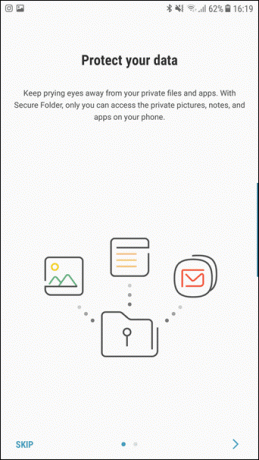
Feito isso, configure o tipo de bloqueio. Você pode escolher entre um PIN, Padrão ou impressão digital.
Etapa 2: adicionar aplicativos e arquivos
Uma vez feito, você pode começar adicionando seus aplicativos e arquivos. Toque em Adicionar aplicativos para clonar um aplicativo para a pasta segura, você pode escolher diretamente na Play Store ou em seu próprio arsenal de aplicativos.
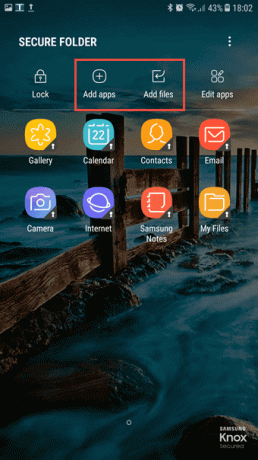
Da mesma forma, os arquivos podem ser adicionados através do Adicionar arquivos ícone. Você pode adicionar praticamente qualquer arquivo, incluindo imagens, vídeos, documentos ou arquivos de instalação.
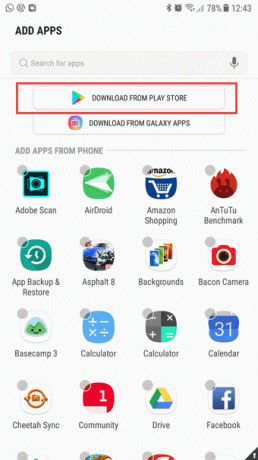

Depois de adicionados, esses arquivos e imagens não estarão disponíveis fora da pasta segura. O mesmo vale para os aplicativos clonados.
Curiosidades rápidas: Quaisquer capturas de tela capturadas dentroEtapa 3: à prova de futuro
Depois de adicionar todos os arquivos e imagens pessoais, certifique-se de proteger a pasta segura no futuro.
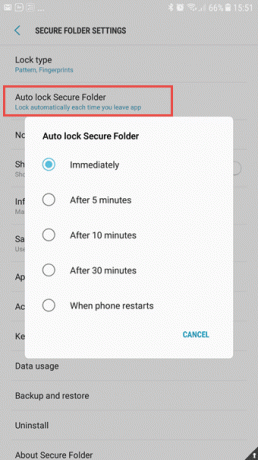
Para isso, vá para as configurações tocando no menu de três pontos e selecione Imediatamente no Pasta segura de bloqueio automático opção.
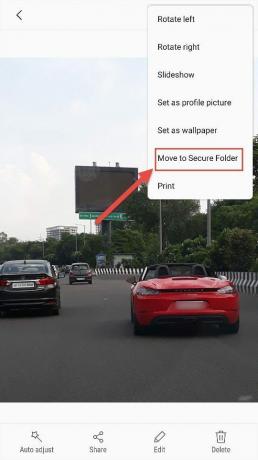
Depois que tudo estiver configurado e os aplicativos forem adicionados, você estará pronto para levar sua vida digital com segurança!
Os arquivos também podem ser adicionados do lado de fora. Basta tocar na guia de detalhes da imagem/documento e selecionar Mover para Pasta Segura.
Características adicionais
O aplicativo Secure Folder tem vários recursos nas mangas. Se você está preocupado que o aplicativo possa ser aberto por seus irmãos, você pode camuflá-lo através do Personalizar ícone característica. Tudo o que você precisa fazer é escolher um ícone enganoso e um nome.
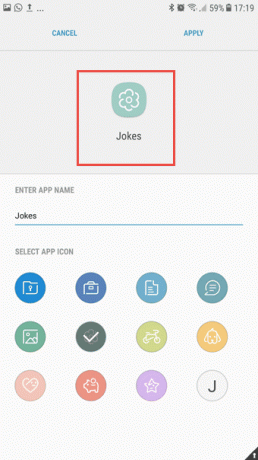
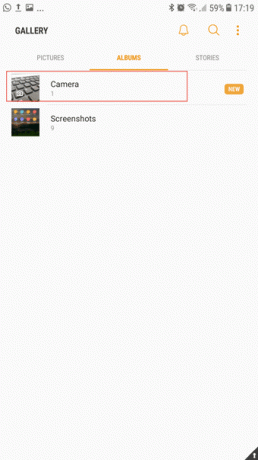
Outro recurso bacana é que qualquer foto tirada com o aplicativo da câmera da pasta segura escolherá automaticamente o aplicativo Galeria (dentro da pasta segura) como destino.
Ver mais: Você deve ativar a geolocalização nas fotos?Como acessá-lo em um instante
Ter acesso ao aplicativo Samsung Secure Folder é bom e fácil. Tudo o que você precisa fazer é tocar longamente no ícone de segurança na gaveta de notificações.
Dessa forma, você pode ficar sem uma tecla adicional na tela inicial.
Como obter a pasta segura em outros telefones Android
Embora o aplicativo Secure Folder esteja disponível na Google Play Store, no entanto, isso não o torna elegível para obtê-lo em telefones não Samsung.
Os telefones que não são da Samsung podem optar por Espaço paralelo. Esta é a alternativa mais próxima da pasta segura da Samsung, embora não possua alguns recursos, como bloquear arquivos e pastas individuais. O Parallel Space funciona melhor se você deseja clonar apenas aplicativos.
Siga o caminho seguro
Então, foi assim que você pode configurar e usar a pasta Secure no seu Samsung Phone. Dado que os problemas de privacidade estão aumentando, é melhor trancar seus documentos pessoais em um espaço criptografado.
Veja a seguir:9 melhores dicas e truques da câmera Samsung Galaxy J7 Pro
Última atualização em 03 de fevereiro de 2022
O artigo acima pode conter links de afiliados que ajudam a dar suporte ao Guiding Tech. No entanto, isso não afeta nossa integridade editorial. O conteúdo permanece imparcial e autêntico.
VOCÊ SABIA
Seu navegador mantém um controle do sistema operacional, endereço IP, navegador e também dos plug-ins e complementos do navegador.

Escrito por
Namrata adora escrever sobre produtos e gadgets. Ela trabalha para a Guiding Tech desde 2017 e tem cerca de três anos de experiência escrevendo recursos, instruções, guias de compra e explicadores. Anteriormente, ela trabalhou como analista de TI na TCS, mas encontrou seu chamado em outro lugar.



